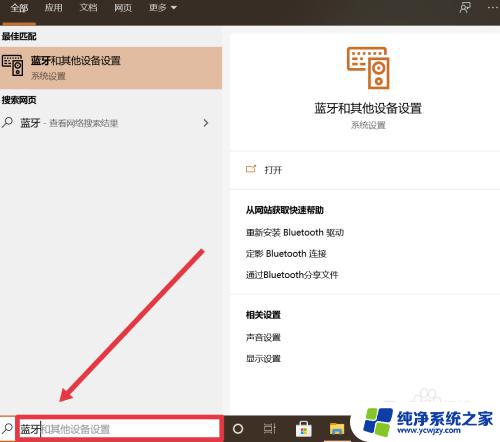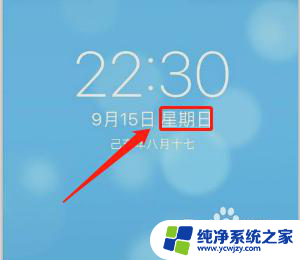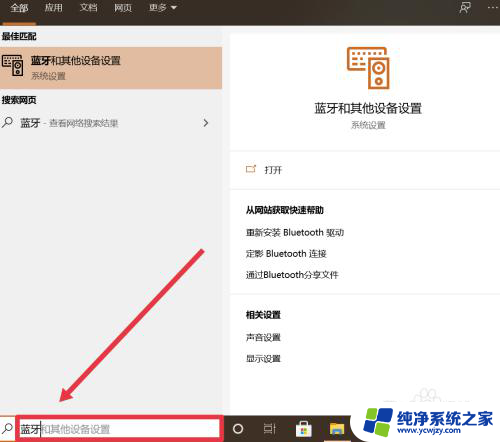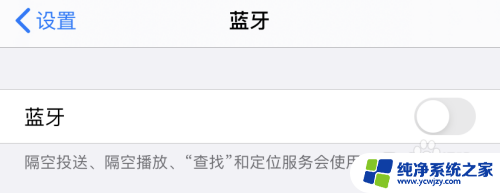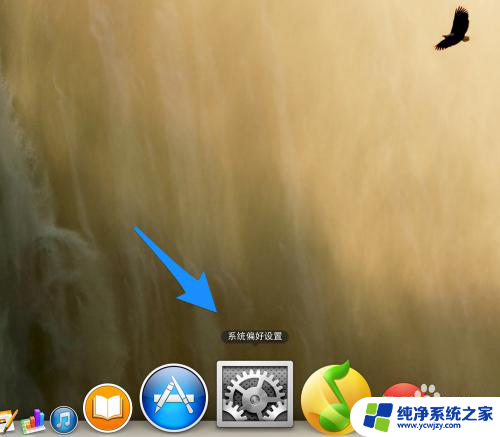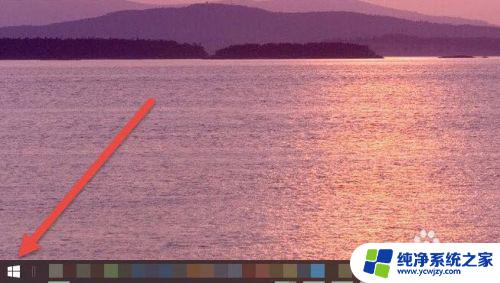苹果电脑怎么连蓝牙耳机 苹果耳机连接电脑的步骤
更新时间:2023-12-17 18:09:03作者:jiang
在现代科技的推动下,蓝牙耳机逐渐成为人们生活中不可或缺的一部分,对于苹果电脑用户来说,连接蓝牙耳机能够带来更加便捷和舒适的音频体验。对于一些新手用户来说,可能会对苹果电脑怎么连蓝牙耳机的步骤感到困惑。不要担心本文将为大家详细介绍苹果耳机连接电脑的步骤,让您能够轻松享受无线音乐的乐趣。
操作方法:
1.在电脑左下方搜索框中输入“蓝牙”进行搜索,找到并点击“蓝牙和其他设备设置”。
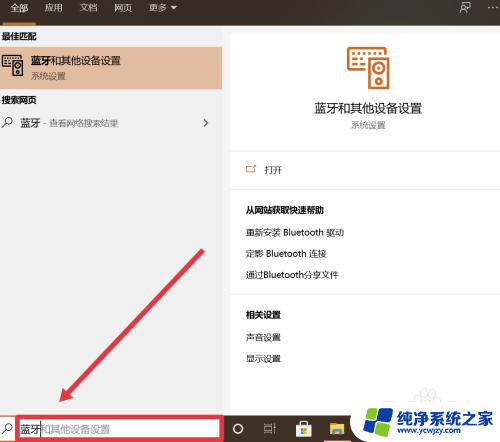
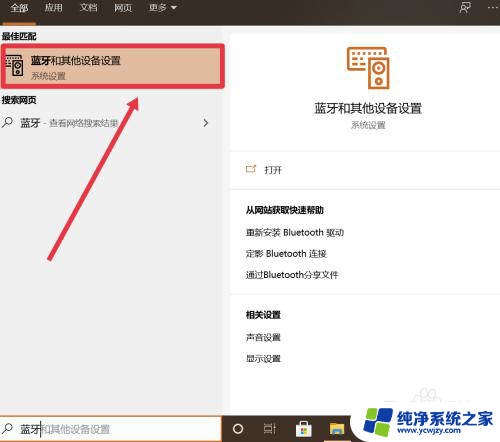
2.在弹出的界面中,选择“添加蓝牙或其他设备”。
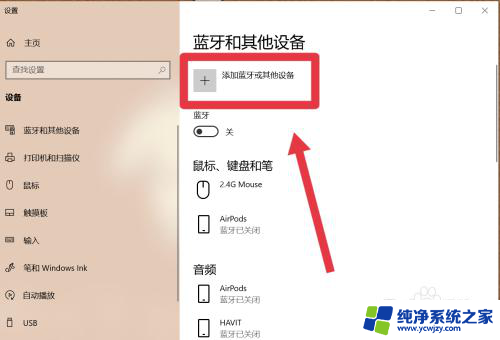
3.选择“蓝牙”添加苹果耳机设备。
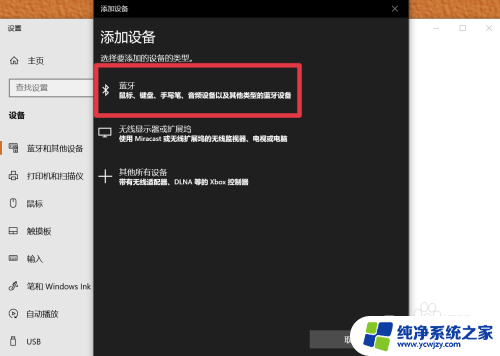
4.找到并打开电脑的蓝牙开关,如图所示即为开启。
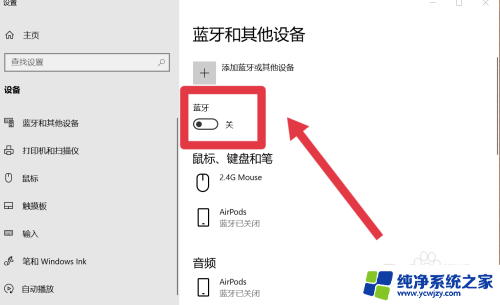
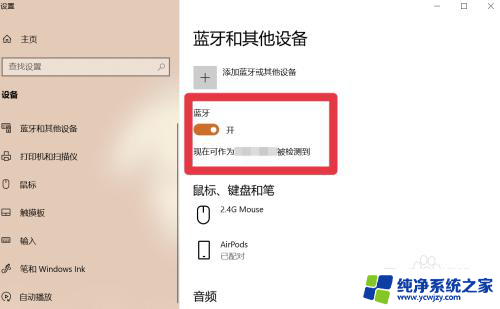
5.找到苹果耳机进行连接即可。
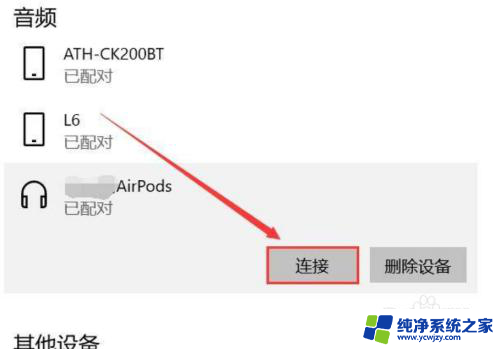
以上是关于如何连接蓝牙耳机的全部内容,如果您遇到相同问题,可以参考本文中介绍的步骤进行修复,希望对大家有所帮助。